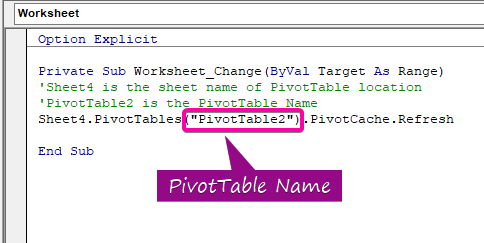Clàr-innse
Nuair a dh’fheumas tu dàta ùrachadh no ùrachadh ann an PivotTable a tha ann mu thràth às deidh dhut a chruthachadh, feumaidh tu an àithne Atharraich Stòr Dàta a chleachdadh. Ach, tha ùrachadh a’ chlàr pivot le làimh mì-ghoireasach agus a’ toirt ùine. Mar thoradh air an sin, feumaidh tu faighinn a-mach mar a chruthaicheas tu clàr pivot fèin-ghluasadach a bheir ùrachadh dàta gu fèin-ghluasadach. Mar sin, san oideachadh seo, seallaidh sinn dhut mar a dh’ ùraicheas tu clàr pivot gu fèin-obrachail nuair a dh’ atharraicheas dàta stòr.
Luchdaich sìos Leabhar-obrach Cleachdaidh
Luchdaich sìos an leabhar-obrach cleachdaidh seo gu eacarsaich fhad ‘s a tha thu a’ leughadh an artaigil seo.
Ath-nuadhaich gu fèin-obrachail PivotTable.xlsm
7 Ceumannan furasta gus Clàr Pivot ùrachadh gu fèin-obrachail nuair a dh'atharraicheas an stòr-dàta
Chuir sinn a-steach a seata dàta le fiosrachadh mu mhion-fhiosrachadh reic ann an diofar roinnean san ìomhaigh gu h-ìosal. Faodaidh tu gabhail ris gu bheil an seata dàta againn gu math mòr. Mar sin, airson adhbhar fiùghantach, feumaidh sinn pròiseas fèin-ghluasadach a h-uile uair a bhios sinn ag ùrachadh dàta. Gus sin a dhèanamh, ruithidh sinn còd VBA agus cuiridh sinn an sàs e san t-seata dàta gu h-ìosal. Gus an obair a choileanadh, lean na ceumannan gu h-ìosal.
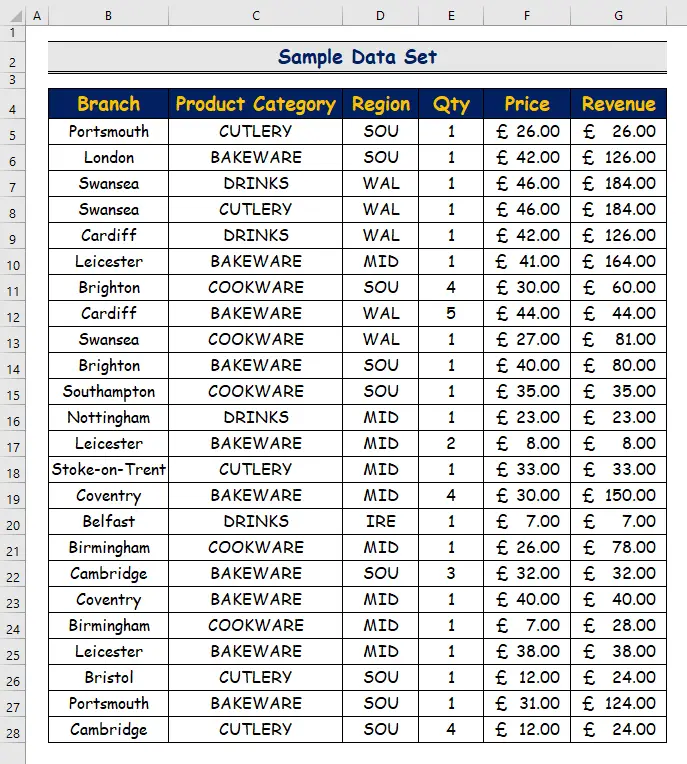
Ceum 1: Cruthaich Clàr Pivot le Raon Dàta Stòr
- An toiseach, cliog air an taba Insert gus clàr pivot a chuir a-steach.
- An uairsin, cliog air an PivotTable àithne bhon bhuidheann PivotTables .
- Tagh an roghainn From Table/Range on chlàrliosta.
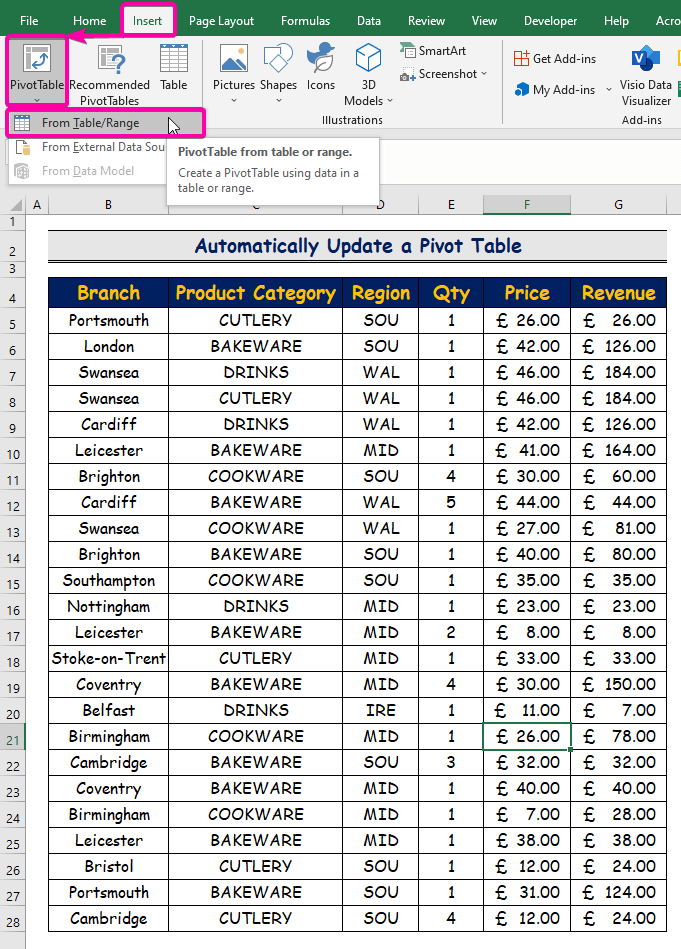
- Tagh raon a’ chlàir leis a’ bhann-cinn.
- Tagh an Duilleag-obrach Ùr roghainn an clàr pivot a chur air duilleag-obrach ùr.
- An uairsin, cliog OK .
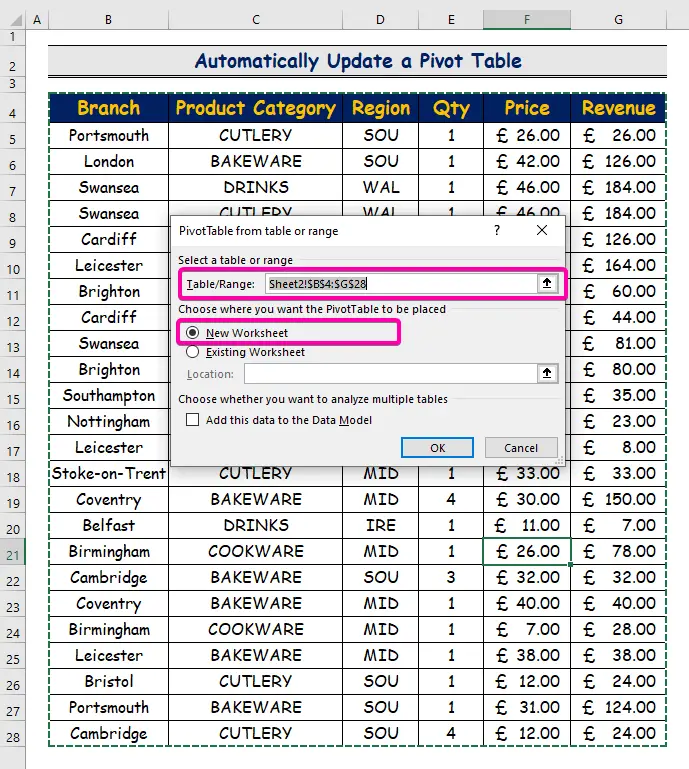
- Ann an duilleag-obrach ùr ( Bileog4 ), thèid an clàr pivot a chruthachadh.
- Mar as urrainn dhut faic san dealbh gu h-ìosal, faodaidh tu na raointean a thaghadh ( Sgìre , Meur , Prìs , Meud , msaa) a nochdas sa chlàr pivot .
- Tagh am PivotTable àithne on PivotTable Analyze Lorgaidh tu ainm a’ chlàr pivot agad ( PivotTable2 ) an sin is deasaich e mar a dh’ fheumar.
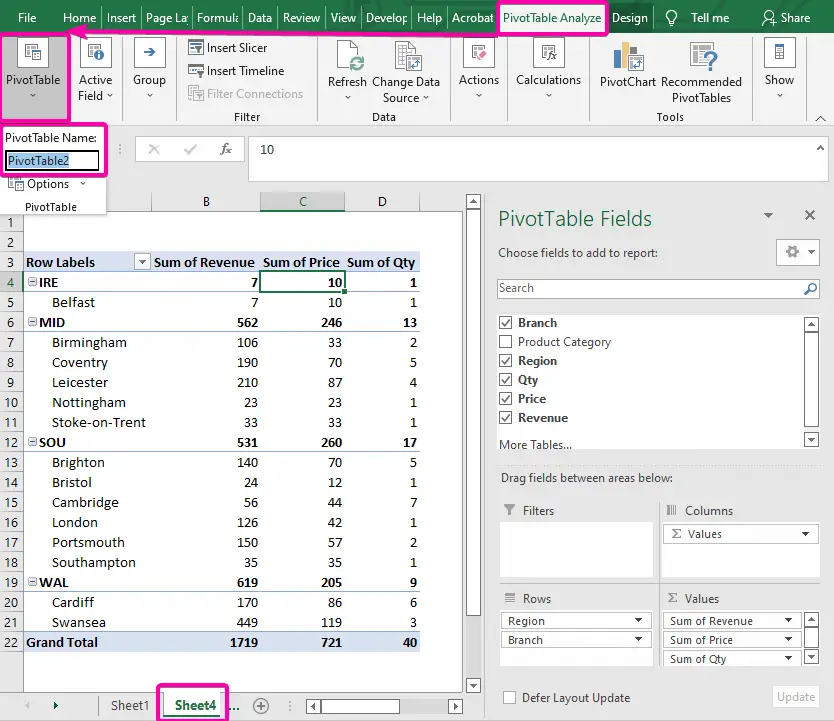
Ceum 2: Fosgail Deasaiche Lèirsinneach Bunasach gus Còd VBA a chuir an sàs
- Brùth Alt + F11 gus an Deasaiche Bunaiteach Lèirsinneach fhosgladh.
- Bho na VBA Excel Objects , cliog dùbailte gus an taghadh ainm duilleag-obrach ( Bileog2 ) far a bheil an seata dàta agad suidhichte.
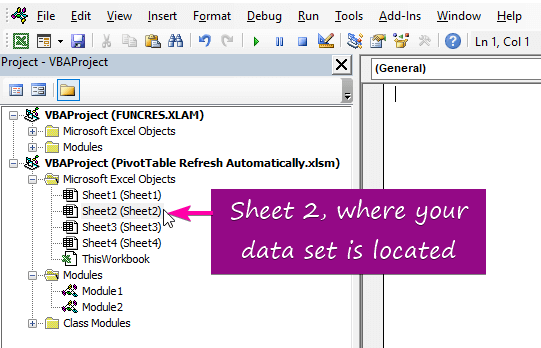
Ceum 3: Cruthaich Tachartas Bileag-obrach leis an duilleag agad anns a bheil seata dàta
- Gus tachartas duilleag-obrach a chruthachadh airson >Bileog2 , tagh an Duilleag-obrach roghainn bhon liosta.
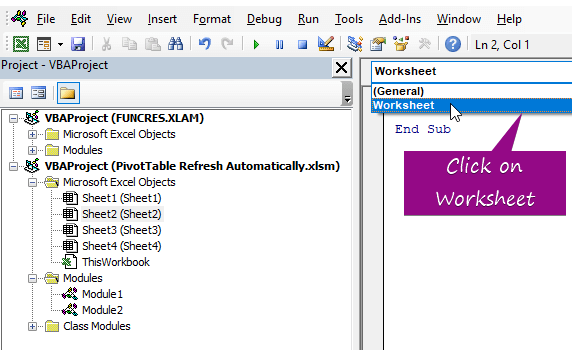
Nòtaichean: Tha tachartas duilleag-obrach a’ ciallachadh gum bi atharrachadh sam bith a nì thu air an dàta tùsail ri fhaicinn sa phrògram agad sa bhad. Sin as coireach gu bheil anruithidh am prògram gu fèin-obrachail nuair a nì thu atharrachadh sam bith air an t-seata dàta tùsail.
Ceum 4: Cuir a-steach Tachartas Ùr airson Atharrachadh air Duilleag-obrach
- Tagh Atharraich an àite SelectChange gus tachartas duilleag-obrach ùr a chruthachadh.

- Sguab às am fear mu dheireadh gus an tachartas atharrachaidh a-mhàin a chumail.
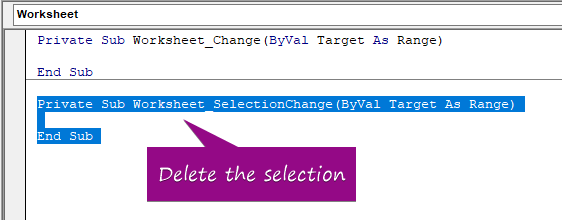
Ceum 5: Dearbhaich a h-uile caochladair le Aithris Shònraichte Roghainn
- Gus na caochladairean uile fhoillseachadh agus na caochladairean neo-dhearbhte a lorg, dèan seòrsa Roghainn Explicit aig mullach duilleag a' phrògraim.
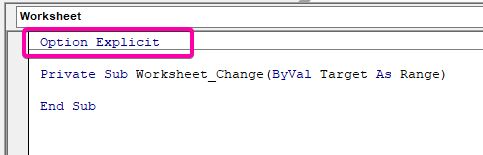
Ceum 6: Cuir a-steach Còd VBA gus Clàr Pivot ùrachadh gu fèin-ghluasadach
- Faigh an còd VBA crìochnaichte agus cuir a-steach e e.
4925
Ceum 7: Ruith Còd VBA agus Faigh Atharraichean sna Toraidhean
- Brùth F5 gus an Còd VBA .
- Dèan atharrachadh air an t-seata dàta gus faicinn a bheil am prògram fhathast ag obair. Mar eisimpleir, anns an IRE sgìre, tha an luach prìs airson Beul Feirste meur air atharrachadh gu £113 .

- Till air ais chun bhòrd pivot agad, agus faic gu bheil an luach atharraichte luach ( £113 ) air ùrachadh.
 <3
<3
Co-dhùnadh
Tha mi an dòchas gu bheil an artaigil seo air oideachadh a thoirt dhut mu mar as urrainn dhut clàr pivot ùrachadh gu fèin-ghluasadach nuair a bhios tu a’ lorg atharrachaidhean dàta ann an Excel . Na modhan sin uilebu chòir ionnsachadh agus a chuir an sàs anns an dàta agad. Thoir sùil air an leabhar-obrach cleachdaidh agus cuir na sgilean sin gu deuchainn. Tha sinn air ar brosnachadh gus cumail a’ dèanamh clasaichean mar seo air sgàth an taic luachmhor a th’ agad.
Feuch an cuir thu fios thugainn ma tha ceist sam bith agad. Cuideachd, faodaidh tu beachdan fhàgail anns an earrainn gu h-ìosal.
Tha sinne, an Sgioba Exceldemy , an-còmhnaidh a’ freagairt do cheistean.
Fuirich còmhla rinn agus cùm ag ionnsachadh.